Thông tin cá nhân
|
(♥ Góc Thơ ♥)
Truyện cười
Yêu Hay Chết Đứng Lại Nào ?
|
Chào các bạn,
Theo ý kiến của mọi người nay Hùng xin mở topic "Phổ cập tin học" tại box "tin học căn bản". Mục đích: Nằm bình dân hóa tin học, đem tin học đến với tất cả mọi người. Trong chủ đề này chúng ta sẽ post các bài viết cơ bản nhất về tin học như một quyển sách tin học cơ bản, bắt đầu từ lúc nhấn nút "power" để mở máy. Xin tất cả các Mod của các box hãy tham gia chương trình này! Chúng ta sẽ tiến hành theo lịch trình sẽ được post trên chủ đề này. Bài viết đầu tiên Hùng xin đề nghị là các bước cần thiết trước khi sử dụng máy tính! Mong các Mod hãy nhiệt tình tham gia hưởng ứng. Thanks.
|
Bạn bè
Thực đơn người xem
Bài viết cuối
Nghe nhạc trực tuyến
Các chiến lược trực tuyến(Trích www.gso-media.com) Các chiến lược trực tuyến(Trích www.gso-media.com) Các chiến lược trực tuyến(Trích www.gso-media.com) Vui cười Nghe nhạc Trưc Tuyến Thông Báo Khuyến Mại Tại GSO Chuc Mung Nam Moi ! Xuan Dinh Hoi 2007 Bán GSo Quick link Quyền lợi khi Tham gia VIP Bình luận mới
hungsgh trong
Kinh ngiệm sử dụng trình ghi đĩa nero EXPRESS 6
Guest_minh_* trong Cách cài đặt và sử dụng Windows XP Tha Toan trong Vui cười Tran hung cuong trong Tự bảo trì máy vi tính ban ko can biet trong Thư Giới Thiệu . Guest_hytb_* trong Kinh ngiệm sử dụng trình ghi đĩa nero EXPRESS 6 Guest trong Dĩ vãng cuộc tình quy Anh trong Dĩ vãng cuộc tình Guest trong Dĩ vãng cuộc tình hytb trong Tin Học Căn Bản.
Tik Tik Tak
| |||||||||||||||||||||||||||||||||||||||||||||||||||||||||||
Lượt xem thứ:










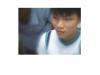

Bình luận
tamHùng
Nhóm: Members
Bài viết: 0
Nhập: 30-August 06
Đến từ: 170
Thành viên: 14,654
Máy vi tính cơ bản gồm có:
- CPU (nói chung): Central Processor Unit là bộ phận chính, xử lý mọi hoạt động khi của máy tính. Có hình dạng là khối lập thể đứng hoặc nằm ngang.
- Màn hình (Monitor): Thiết bị xuất ra hình ảnh như một ti vi.
- Bàn phím (Keyboard): Dùng để nhập dữ liệu, ký tự, số...
- Chuột (Mouse): Dùng để di chuyển và click chọn.
Ngoài ra máy vi tính còn có thêm các bộ phận: Loa nghe nhạc, máy in, máy scan hình ảnh, webcam, microphone...
Cách thức tiếp cận máy tính
- Nút power trên thân CPU để mở/tắt máy tính.
- Nút reset trên thân CPU để khởi động lại máy tính.
- Sau khi cắm dây nguồn vào ổ điện chúng ta sẽ nhấn nút power để mở máy.
- Chờ vài phút để máy khởi động vào WindowXP
tamHùng
Nhóm: Members
Bài viết: 0
Nhập: 30-August 06
Đến từ: 170
Thành viên: 14,654
Đối với người dùng máy tính, con chuột có lẽ là bộ phận đơn giản nhất, nhưng chúng ta lại tiếp xúc với chúng nhiều nhất. Việc sử dụng chuột sao cho hiệu quả và tạo thoải mái nhất cũng đòi hỏi một số hiểu biết nhất định.
Chuột, đặc biệt là chuột sử dụng bóng lăn, làm việc tốt nhất trên miếng đệm chuột ( Mouse pad) . Bề mặt của miếng đệm này đảm bảo cho chuột có đủ ma sát để lăn bóng, đồng thời mặt phẳng của nó giúp cho chuột khỏi bị va vấp. Bạn nên thường xuyên lau sạch chuột, đồng thời lau cả miếng đệm chuột.
Để khám phá những khả năng của chuột, bạn vào Start, Control Panel, Mouse. Một lựa chọn phổ biến là chế độ sử dụng dành cho người thuận tay trái. Bạn có thể thiết lập chức năng của nút chuột trái dành cho nút chuột phải và ngược lại. Lựa chọn thứ hai là thiết lập tốc độ kích đúp chuột, cho phép bạn chọn quãng thời gian phù hợp giữa hai lần kích chuột để máy tính hiểu là bạn muốn kích đúp. Nhờ đó, bạn có thể chọn một tốc độ tương đối chậm cho người mới dùng máy tính hoặc người gặp khó khăn trong việc kích đúp chuột thật nhanh.
Trong phần lựa chọn "Pointers", bạn có thể chọn các hình khác nhau cho con trỏ chuột mỗi khi thực hiện các công việc khác nhau bằng cách kích chuột vào nút "Browse". Một danh sách các hình con trỏ hiện ra để bạn chọn. Ngoài ra, bạn có thể chọn âm thanh cho mỗi trạng thái con trỏ.
Nếu chuột của bạn có bánh xe giữa hai nút bấm, bạn có thể sử dụng nó vào một số việc. Ví dụ, kéo bánh xe lên xuống có chức năng cuộn cửa sổ. Bấm bánh xe xuống và bạn có thể di chuyển chuột để cuộn cửa sổ lên xuống cho tới điểm cần đến, khi đó bạn bấm bánh xe để trở lại chức năng con trỏ bình thường. Trong các chương trình Microsoft Office, giữ phím Control và kéo bánh xe lên xuống cho phép bạn phóng to hoặc thu nhỏ tầm nhìn
Hiện nay trên thị trường đã xuất hiện khá nhiều loại chuột quang (optical Mouse) với giá cả không phải là đắt , ưu điểm của loại này là hoạt động khá tốt trên hầu hết tất cả bề mặt và không cần tấm đệm lót . Nếu điều kiện kinh tế tốt hơn thì bạn có thể sử dụng loại chuột không dây (Wireless Mouse) , rất tiện trong các buổi thuyết trình hoặc báo cáo .
tamHùng
Nhóm: Members
Bài viết: 0
Nhập: 30-August 06
Đến từ: 170
Thành viên: 14,654
- Các phím chức năng F1...F10 tùy vào từng ứng dụng cụ thể
- Esc (hay Escape) : hủy bỏ (cancel) một hoạt động đang chạy, thoát ra khỏi một ứng dụng nào đó đang mở.
- Tab : di chuyển nhanh trỏ chuột sang tab khác, đẩy chữ về tay phải với khoảng cách rộng.
- Caps Lock : bật và tắt chế độ gõ chữ IN HOA
- Ba phím Shift, Alt (viết tắt của Alternate), và Ctrl (viết tắt của từ Control) được gọi là các phím bổ trợ(modifiers, có thể dùng từ không đúng). Tùy quy định của từng chương trình ứng dụng, dùng một hay hai phím trong chúng kết hợp với một hay hai phím nào đó để tạo các tổ hợp phím hay thực hiện một tác vụ, chức năng nào đó của chương trình.
- Num Lock : bật hay tắt bàn phím số phía bên phải.
- Scroll Lock (có thể được viết tắt :Scr Lk) : phím điều khiển các hoạt động của các phím điều khiển trỏ chuột trong một số chương trình, tạm ngưng chức năng cuộn văn bản hay ngưng hoạt động của một chương trình nào đó. Tuy nhiên, nhiều ứng dụng nay không chấp nhận phím này.
- Print Scrn : chụp ảnh màn hình desktop lưu vào bộ nhớ đệm Clipboard. Sau khi chụp bạn có thể Paste ảnh này vào bất cứ ứng dụng nào hỗ trợ hình ảnh(ví dụ như Paint của Windows chẳng hạn).
- Insert (hay Ins) : nạp các style, tắt hay mở chức năng Overwrite trong các trình soạn thảo văn bản ( Excel, Word...) Phím này chủ yếu chỉ xài được trong những ứng dụng soạn thảo văn bản.
- Delete (hay Del) : xóa file hay đối tượng được chọn hay đang mở, xóa cụm chữ được chọn hay xóa khoảng trống và các chữ nằm bên tay phải trong Word. Đây cũng là một phím cần để mở BIOS khi khởi động máy với phần lớn Main trên thị trường hiện giờ
- Pause : dừng màn hình đang mở (kể cả khi máy vừa khởi động) hay kết hợp với phím Ctrl để tạm dừng hay mở lại file đang chơi trong nhiều chương trình xem phim, nghe nhạc.
- Break : phím tạm thời dừng dòng liên lạc của máy tính. Nó thường dùng để kết thúc một phiên kết nối đang hoạt động của modem. Tuy nhiên, không phải bàn phím nào cũng có phím này và không phải tất cả các chương trình ngày nay đều ủng hộ nó.
- Home : đưa nhanh trỏ chuột về đầu dòng trong khi đánh văn bản ở Word hay trở về ảnh đầu tiên trong bộ ảnh đang xem trước trong trình xem ảnh.
- Page Up : cuộn cửa sổ lên phía đầu màn hình, nhảy cóc trỏ chuột nhiều dòng về phía đầu trang/cửa sổ đang mở trong khi đánh văn bản ở Word hay mở lui ảnh trước ảnh đang xem (như trong ACDSee).
- Page Down : cuộn cửa sổ về cuối màn hình, nhảy cóc trỏ chuột nhiều dòng về phía cuối trang/cửa sổ đang mở trong khi đánh văn bản ở Word hay mở sang ảnh tiếp theo ảnh đang xem (như trong ACDSee).
- End : phóng nhanh trỏ chuột về cuối dòng trong khi đánh văn bản ở Word hay vọt tới ảnh cuối cùng trong bộ ảnh đang xem (như trong ACDSee), chuyển sang tab kế tiếp trong môi trường bảng
- Backspace : trở lui trỏ chuột về tay trái và xóa các ký tự đã đánh đang nằm bên trái trong Word, xóa ô chọn trong Excel và xóa vùng chữ tô chọn, hay mở lui ảnh trước ảnh đang xem (như trong ACDSee).
(IMG:http://www.microsoft.com/presspass/images/gallery/hardware/MultiMedia-Keyboard.jpg)
* Bài sau : SỬ dụng cổng USB
tamHùng
Nhóm: Members
Bài viết: 0
Nhập: 30-August 06
Đến từ: 170
Thành viên: 14,654
Ổ USB ngày càng trở nên phổ biến tại VN, dần thay thế hoàn toàn đĩa mềm như một phương tiện ưu việt để di chuyển dữ liệu. Việc sử dụng ổ USB rất đơn giản, nhưng cũng đòi hỏi một số hiểu biết tối thiểu.
So với đĩa mềm, rõ ràng ổ USB có dung lượng lớn hơn hẳn, bền hơn và ít gặp trục trặc hơn nhiều. Chúng hầu như không bị ảnh hưởng bởi các cú sốc trong khi vận chuyển, điện từ mạnh hoặc các máy soi ở sân bay. Do đó, chúng thật lý tưởng cho những người cần mang đi xa một lượng dữ liệu lớn.
Dữ liệu chứa trong ổ USB tương đối an toàn, ít bị hỏng hoặc mất như đối với đĩa mềm. Các nhà sản xuất cho biết, ổ USB có thể bảo vệ dữ liệu trung bình trong vòng ít nhất 10 năm. Dữ liệu có thể được mã hoá hoặc ở một số loại ổ thậm chí được bảo vệ bằng vân tay. Với kích thước nhỏ gọn, chúng có thể dễ dàng được cất cẩn thận trong túi áo.
Việc sử dụng ổ USB thật dễ dàng. Bạn chỉ việc cắm nó vào một cổng USB của một máy tính chạy Windows XP hoặc Mac OS hoặc một số phiên bản Linux mới, nó sẽ được tự động nhận dạng như một "thiết bị lưu trữ di động" (removable storage device). Vấn đề lớn nhất đối với ổ USB là chúng hoàn toàn không hoạt động đối với máy tính chạy Windows 95. Việc hỗ trợ USB lần đầu tiên được đưa vào Windows 98, Windows 98 SE và Windows ME, nhưng bạn sẽ phải cài một trình driver trước khi có thể sử dụng ổ USB. Điều này sẽ trở nên bất tiện nếu bạn muốn mang dữ liệu đi để trao đổi với một máy tính không sử dụng Windows XP. Giải pháp duy nhất là bạn sẽ phải mang theo đĩa chứa tệp cài đặt trình driver. Ngoài ra, nếu chiếc máy tính đó có kết nối Internet, bạn cũng có thể tải trình driver về từ website của nhà sản xuất.
Tất cả các loại ổ USB đều hỗ trợ chuẩn USB 1.1, nhưng một số dòng mới sản xuất còn được thiết kế để làm việc được cả với các cổng USB 2.0 có tốc độ nhanh hơn, được tích hợp trên nhiều máy tính đời mới. Dung lượng các ổ USB rất đa dạng, từ 16MB tới 1GB. Chúng cũng có nhiều hình dáng và kích cỡ khác nhau , nhưng phổ biến nhất là kích cỡ tương tự phong kẹo caosu. Một số loại được gắn kèm vào bút bi, bộ dao đa dụng hoặc đồng hồ đeo tay, hoặc có thêm các chức năng nghe nhạc, ghi âm... Nếu bạn có một chiếc máy ảnh số hoặc máy nghe nhạc MP3, bạn cũng có thể dùng nó cho mục đích lưu trữ và vận chuyển mọi loại dữ liệu như văn bản, bài trình diễn, bảng tính..., giống như đối với ổ USB thông thường .
* Đón xem bài sau : Giới thiệu về Win XP
tamHùng
Nhóm: Members
Bài viết: 0
Nhập: 30-August 06
Đến từ: 170
Thành viên: 14,654
Sau khi khởi động xong Window XP sẽ cho ta một menu chọn các tài khoản (account) để sử dụng Windows XP. Chỉ cần click vào tài khoản của mình và gõ password (nếu có) thì chúng ta sẽ được vào sử dụng Window XP ngay.
Làm quen với giao diện đồ họa của Windows XP
Màn hình giao diện chính Window XP bao gồm:
- Start Menu: Là nơi bắt đầu mọi hoạt động của Windows XP, thường dùng để chạy các chương trình đã cài đặt trên máy, tùy chọn cấu hình cho Windows...
- Desktop: Vùng màn hình rộng lớn chứa các shortcuts, wallpapers, chương trình chạy trên Windows XP
- Shortcut: Là biểu tượng nhỏ trên Desktop, có chức năng gọi nhanh đến các chương trình qui định trong nó. Ví dụ gọi Yahoo Messenger thì chỉ cần click đúp vào biểu tượng shortcut của Y!M thì chương trình này sẽ chạy ngay.
- Quick lunch shortcut: cũng là các shortcut nhưng nằm bên dưới desktop và kế bên Start Menu, có chức năng như shortcut, nhưng khi các shortcut trên desktop bị che bỡi các hương trình, thì quick lunch vẫn còn.
- Các ứng dụng chạy nền: là các ứng dụng đang chạy nhưng không xuất hiện trên desktop, nó được desktop che lại và có các biểu tượng nhỏ ở góc phải phía dưới màn hình để cho biết chương trình đang chạy.
- Task bar: là thanh nằm ngang cùng dòng với Start menu dùng để chứa các chương trình thu nhỏ.
Còn tiếp...